Различные способы как разблокировать андроид. Что делать если забыли пароль или графический ключ на телефоне, разблокировка android с помощью программ.
Лучшие программы для разблокировки телефона андроид
- Топ 1: Tenorshare 4uKey for Android
- Топ 2: iSkysoft Toolbox
- Топ 3: dr.fone
- Топ 4: Aroma File Manager
Топ 1: Tenorshare 4uKey for Android
Данная программа представляет собой сочетание оперативности работы и качественного результата. Утилита сама предлагает Вам пошаговые действия для выполнения и удаляет блокировку экрана в течение нескольких минут. Скачать бесплатную или полную версию программы можно с официального сайта разработчика.
Шаг 1. Подключите смартфон к Вашему ПК и запустите программу 4uKey for Android.
Шаг 2. В открывшемся меню нажмите «Удалить».

Шаг 3. После проверки данных начнется удаление блокировки экрана смартфона. Программа сообщит Вам о необходимости стирания всех данных устройства – для продолжения работы нажмите «ОК».


Шаг 4. Дождитесь окончания удаления блокировки, а затем переведите Ваш смартфон в режим восстановления согласно подсказкам на экране компьютера.

Шаг 5. Нажмите кнопку «Далее», после чего выполните действия, рекомендуемые программой, для восстановления заводских настроек устройства и его перезагрузке. После запуска смартфона блокировка экрана будет отключена.
Топ 2 :iSkysoft Toolbox
iSkysoft Toolbox — Unlock (Android) – программа для разблокировки смартфонов на Android с достаточно простым алгоритмом использования. Стоит учитывать, что данное приложение поддерживает версии Android не выше 6.0. К недостаткам можно отнести также отсутствие русскоязычной поддержки.
Шаг 1. Запустите программу и подключите Ваше устройство к ПК.
Шаг 2. Выберите из предлагаемого списка модель и название Вашего телефона. Затем нажмите «Далее».
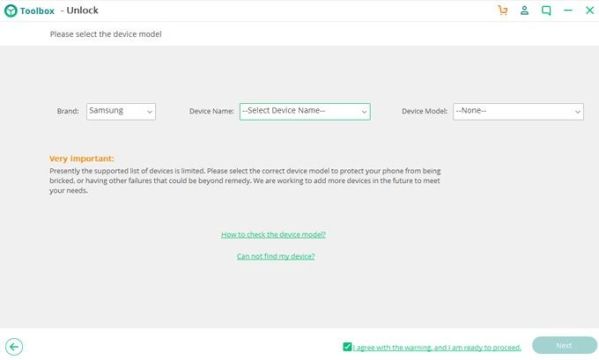
Шаг 3. Запустите процесс удаления блокировки экрана с помощью кнопки «Старт». Дождитесь завершения процесса, после чего блокировка смартфона будет снята.
Топ 3: dr.fone
Данная программа довольно удобна в использовании и также отличается оперативностью работы. Вместе с тем, нужно отметить, что утилита поддерживает не все смартфоны, а только бренды LG и Samsung.
Шаг 1. Запустите на Вашем ПК программу и выберите опцию «Разблокировать».
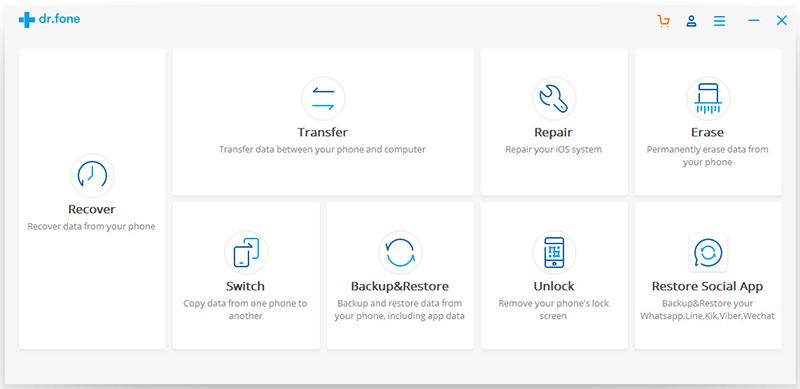
Шаг 2. Подключите Ваш смартфон к ПК. Нажмите кнопку «Пуск».
Шаг 3. В новом окне выберите модель Вашего телефона. Нажмите «Далее».
Шаг 4. Введите вручную слово «подтвердить» для подтверждения выбранных данных. Затем нажмите кнопку «Подтвердить».
Шаг 5. Согласно инструкциям, выводимым в окне программы, переведите устройство в режим загрузки. Автоматически начнется загрузка пакета восстановления. Дождитесь завершения процесса.
Шаг 6. После загрузки необходимых файлов программа удалит блокировку экрана, и Вы сможете вновь пользоваться Вашим устройством.
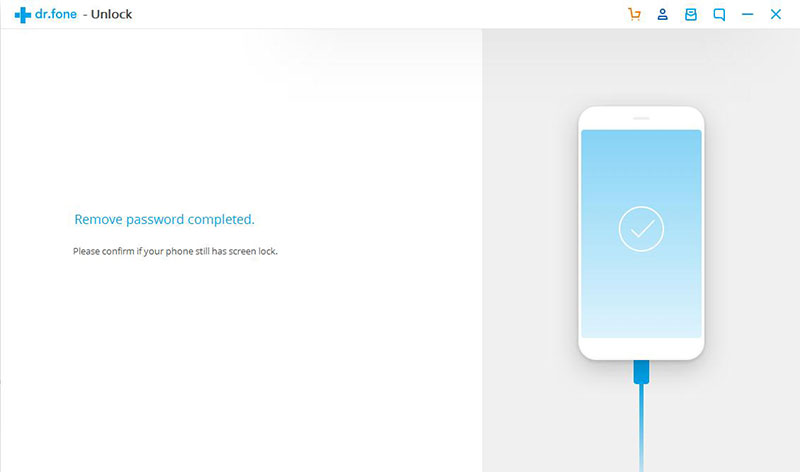
Топ 4: Aroma File Manager
Данный способ подойдет для смартфонов с картой памяти SD и может показаться не таким простым, как остальные. Основная задача программы заключается в открытии пути к системным папкам, однако ее можно использовать и для разблокировки экрана.
Шаг 1. Загрузите Aroma File Manager через компьютер на карту памяти телефона. Вставьте карту памяти в смартфон.
Шаг 2. Переведите смартфон в режим восстановления, используя комбинации кнопок, подходящие именно для Вашей модели.
Шаг 3. В режиме восстановления выберите опцию «Install zip». Затем выберите «Install zip from sdcard», «Choose zip from sdcard», зайдите в папку архива с данной программой и выберите его.
Шаг 4. После запуска программы Вам нужно будет перейти в папку «/data/system» и удалить файлы «gesture.key» и «password.key» (если у Вас стоит Android 4.4 или ниже) либо «getekeeper.password.key» и «getekeeper.pattern.key» (если у Вас стоит Android 5 или выше).
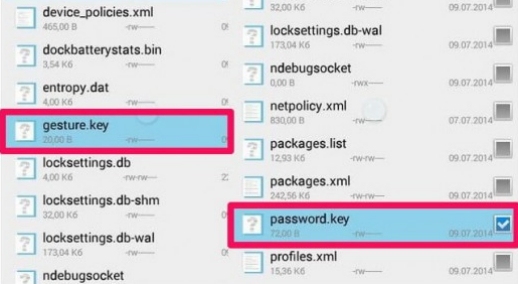
Шаг 5. Перезагрузите устройство. Блокировка экрана будет снята.
Заключительные замечания
Таким образом, специализированные программы могут помочь Вам восстановить контроль над Вашим устройством в случае, если Вы забыли пароль или рисунок блокировки на Android-смартфоне. Внимательно ознакомьтесь с каждой программой и выберите наиболее подходящий для Вас вариант. Со своей стороны мы рекомендуем воспользоваться программой №1 в нашем списке лучших утилит для разблокировки смартфона – Tenorshare 4uKey, которая своими результатами оправдывает занимаемое почетное место.
Источник: http://tenorshare.ru/unlock-android/unlock-android-software.html
Основные проблемы, связанные с блокировкой телефона
Это хитрость, которая может быть вызвана одной из следующих причин:
- Пользователь забывает пароль или другую запись блокировки экрана
- Желание разблокировать любой телефон Android с блокировкой SIM-карты без ввода кода
- Отказ датчика отпечатков пальцев
- Восстановленные устройства зависли из-за защиты паролем
Чтобы решить практически любую проблему, мы представим вам 6 лучших программ для разблокировки устройств. Теперь, если вы спросите нас, какое программное обеспечение для разблокировки телефонов является лучшим, мы предлагаем вам пройтись по этой статье и решить для себя, что отвечает вашим требованиям.
PS: посмотрим как исправить iPhone продолжает блокировать экран вопрос и как обойти Блокировка активации Apple Watch легко.
Источник: http://istartips.com/ru/phone-unlocking-software.html
Способ 1: разблокировка при помощи Google-аккаунта
Этот способ подходит только для телефонов под управлением Android версии 5.0 ниже и только при наличии доступа в интернет. При первом включении нового смартфона требуется зарегистрировать учетную запись Google, состоящую из почтового адреса вида «pochta@gmail.com» и пароля – именно эти данные и понадобятся для разблокировки.
Действия следующие:
- Введите в телефон 5 раз подряд любую комбинацию пароля/графического ключа.
- После нескольких попыток ввода неправильного пароля на экране отобразится сообщение типа «Забыли пароль?» – нажмите на нее.
- Отобразятся поля для ввода почтового аккаунта Google и пароля к нему. Введите эти данные, и телефон будет разблокирован.

Самая распространенная проблема этого способа – пользователи попросту забывают данные своих от Google-аккаунтов. Эти данные можно попробовать восстановить:
- Зайдите с компьютера или другого телефона на сайт поисковой системы Google – «google.com».
- В правом верхнем углу кликните по кнопке «Войти».
- Откройте ссылку «Забыли пароль эл. почты?».

- Для продолжения необходимо ввести номер телефона или адрес резервного почтового адреса.
- Если в смартфоне установлена сим-карта, на номер которой и был зарегистрирован аккаунт Google, ее следует установить в другой телефон, чтобы можно было принять код восстановления в СМС-сообщении.
- Следуйте инструкциям на сайте Google.
Источник: http://softsalad.ru/articles/instructions/how-to-unlock-android-phone
Как разблокировать телефон?

Итак, скажу сразу, что процесс этот не очень простой, и не для каждого телефона приемлем. Поэтому, мы рассмотрим самые основные методы. Как вы сами понимаете, данных методов довольно много. Какой выбрать, решать вам.
Что, собственно, представляет собой пароль? Это числа и символы, расставленные в хаотическом порядке. Например, у меня есть велосипед. К нему я приобрёл защитный металлический тросик с кодовым замком из 4 цифр. В одно прекрасное время, я забыл код от замка.
Что в этом случае нужно сделать, чтобы замок разблокировать замок? Я стал подбирать цифры, от 0001 – до 6666. В течение полутора часов я этот код подобрал, и замок разблокировал. Но, с телефоном на это уйдёт намного больше времени, если подбирать вручную.
Также, не стоит забывать, что в подобном коде, кроме цифр, присутствуют и буквы, и прочие символы. Отсюда становится ясно, что данные метод нам не подходит. Итак, применим другой способ. При этом, чтобы взломать код телефона, необходимо знать, какая ОС установлена на телефоне. По большей части, это или Android, или iOS.
Источник: http://info-kibersant.ru/programma-dlya-razblokirovki-telefona.html
Самый простой вариант (только для android 2.2 и ниже)
Первым делом, обсудим наиболее лёгкий вариант разблокировки телефона. К сожалению, работать он будет только на тех устройствах, андроид которых2.2 и ниже. Такжевполне возможно, что он не сработает, если в качестве защиты у вас стоит PIN-код, а не графический ключ (хотя попробовать всё же стоит).
Но если вам повезёт и ваш телефон подойдёт под критерии, то вы разделаетесь с этой проблемой очень быстро, ведь чтобы разблокировать его достаточно будет позвонить на телефон. Все устройства с версией android 2.2 и ниже, автоматически снимают блокировку, если на них поступает вызов, однако, совсем на короткий период, а затем она включится вновь. Поэтому, когда вы ответите на звонок, вам нужно успеть очень быстро перейти в “Настройки” и в разделе “Безопасность”отключить блокировку.
Источник: http://sovety-pk.ru/kak-sbrosit-parol-na-androide.html
Способ 2: Используйте сервис Samsung «Find My Mobile»
Если у вас устройство от Samsung, сервис под названием Find My Mobile должно быть первым, который вы попытаетесь использовать. Для начала перейдите по ссылке https://findmymobile.samsung.com/login.do с любого веб-браузера, а затем войти в свой аккаунт Samsung. Если вы никогда не создали учетную запись Samsung, к сожалению, этот метод не будет работать. Кроме того, некоторые провайдеры, например Sprint, блокируют этот сервис, который может быть очень полезен, если вы потеряете телефон.

После того как вы вошли в свой аккаунт Samsung, нажмите кнопку «Блокировать мой экран» в левой панели. Введите новый ПИН-код в первом поле, а затем нажмите кнопку «Блокировать» в нижней части экрана. Через минуту или две, ваш пароль экрана блокировки должен быть изменен на PIN, который вы только что ввели, и Вы можете использовать его, чтобы разблокировать устройство.
Источник: http://catamobile.org.ua/6-sposobov-snyat-blokirovku-ekrana-android.html
Включаем интернет на заблокированном устройстве
Один из ключевых моментов, который необходимо учесть при разблокировке устройства – подключение смартфона или планшета к сети интернет. Следует учесть, что все нижеприведенные варианты срабатывают не всегда.
Рассмотрим самые популярные и действенные среди них:
- Произведите перезагрузку смартфона. В момент включения, вам нужно поймать момент, чтобы быстро оттянуть шторку экспресс меню. Так вы сможете включить Wi-Fi и доступ к пакетным данным 3G и 4G;
- Если говорить про Sony Xperia, то получить доступ к интернету можно путем звонка на номер *#*#7378423#*#* — так можно получить доступ к сервисному меню. Данную комбинацию можно набрать на «экстренной клавиатуре», которая работает даже на заблокированном устройстве. В разделе Service Tests вам потребуется нажать на кнопку WLAN, где можно будет подключиться к интернету;
- К слову, пакетную передачу пакетных интернет-данных можно активировать путем нажатия на кнопку отключения устройства;
- В некоторых устройствах, проблема подключения к интернету решается путем смены SIM-карты. Главное, чтобы на ней был положительный баланс и подключенный интернет;
- Самый крайний вариант – подключиться к LAN-кабелю напрямую, путем переходника и кабеля OTG.
Существует и целый ряд других способов разблокировки.
Источник: http://zen.yandex.ru/media/id/5b07cd358309051cd710333e/zabyli-parol-ili-graficheskii-kliuch-samostoiatelnaia-razblokirovka-ustroistv-android-5b07d7c2799d9d0c5f4d5f94
Шаг 2: выберите модель устройства
Поскольку пакет восстановления для разных моделей телефонов отличается, вам следует выбрать правильную модель телефона, соответствующую вашему устройству. Вы можете найти все поддерживаемые модели устройств в списке. Затем введите «подтвердить», чтобы убедиться, что вы выбрали правильную модель устройства, которое необходимо разблокировать.
Источник: http://android-iphone-recovery.com/ru/android-unlock/
Чертвертый способ – разрядка
Дождитесь пока в вашем заблокированном аппарате разрядится аккумулятор и, когда высветится уведомление, зайдите в меню состояния батареи, далее нажмите “Назад” и отключите блокировку в пункте “Безопасность”
Источник: http://androidmir.org/andrey/8665/
Безопасные методы взлома паролей
Разблокировать пароль удобнее, когда вы синхронизировали различные ваши гаджеты и аккаунты. У злоумышленника не будет возможности входа в АйТюнс или Плей Маркет. Вам необходимо, чтобы пароль был сложным и в то же время вы легко могли его запомнить и ввести.
Не нужно записанный пароль бросать на виду. Кроме этого, не следует его менять часто. Например, каждый месяц.
Источник: http://info-kibersant.ru/programma-dlya-razblokirovki-telefona.html
Программы для взлома пароля
 Забытый пароль – проблема, с которой сталкиваются до 35% обладателей современных гаджетов. Поэтому разработчики софта создали немало программ, позволяющих восстановить доступ к телефону:
Забытый пароль – проблема, с которой сталкиваются до 35% обладателей современных гаджетов. Поэтому разработчики софта создали немало программ, позволяющих восстановить доступ к телефону:
- Unlocker;
- Unlocker 2;
- Phone CORD PACK;
- Universal Simlock Remover.
Программы позволяют взломать пароль на многих мобильных устройствах под управлением iOS и Android.
Источник: http://allvoip.ru/lifehack/kak-vzlomat-parol-na-telefone.html
Способ 4: разблокировка при помощи команд «Adb Run»
Как и любая сложная операционная система, Android поддерживает управление посредством специальных команд. При соблюдении некоторых требований эти команды можно посылать и с компьютера через USB-интерфейс. Требования эти достаточно простые – на компьютере должны быть установлены специальные драйверы и программное обеспечение, а на телефоне – включен режим отладки по USB:
- Нужные драйверы обычно имеются в самом смартфоне, они устанавливаются автоматически при его подключении к компьютеру с включенным режимом отладки по USB.
- Если драйверы отсутствуют, скачиваем их отсюда либо с официального сайта производителя смартфона.
- Нужная нам программа называется Adb Run, ее можно скачать с официального сайта разработчиков – здесь.
Основная проблема этого способа – режим отладки по USB на телефоне выключен. Если это так, то разблокировка, к сожалению, невозможна. Однако попробовать все равно стоит, т.к. на некоторых телефонах режим отладки мог быть производителем по умолчанию (или бывшим владельцем найденного аппарата).
Действия с программой Adb Run следующие:
- Запустите программу и дождитесь появления на экране списка команд.
- Введите цифру «6» в консоль, затем нажмите Enter. Это приведет к запуску команды «Unlock Gesture Key / Pin Key».

- На экране появится пронумерованный список дополнительных команд.
- Введите «1» (команда «Method 1») и нажмите Enter. Дождитесь окончания процедуры разблокировки.

- Если не помогло, введите «2»: команда «Method 2».
- Если и это не помогло, введите «3»: команда «Method 4 (Pin Key)» – используется в случае блокировки телефона пин-кодом.
- Если на телефоне имеется root-доступ (все равно попробуйте, если не знаете), введите «4»: команда «Method 4 (Pin Key for Root Device)».
- Если все прошло успешно, телефон должен будет перезагрузиться.
Кстати, разблокировка при помощи Adb Run не всегда приводит к удалению всех данных с телефона (однако на это лучше не надеяться).
Источник: http://softsalad.ru/articles/instructions/how-to-unlock-android-phone
Софт для взлома телефона
Различные производители создали специальные программы для этих целей. Например, существуют программы взлома Unlocker 2 (многим эта программа не нравится) и Universal Simlock Remover. Этот софт может помочь различным гаджетам, даже старых моделей. Также, можно применить приложение Phone CORD PACK. Но, данный софт только советует список специальных кодов, способных обходить пароли.

Источник: http://info-kibersant.ru/programma-dlya-razblokirovki-telefona.html
Способ 6: Если есть дополнительные пользователи
На планшете или смартфоне должен быть обязательно второй юзер и Root права.
- Заходим через второго пользователя и устанавливаем ему права администратора (SuperSU).
- Там же в меню «SuperSU Free» включите «Многопользовательский режим».
- В Google Play надо найти и установить «Root Browser».
- После установки переходим в «data», а потом кликаем на «system».
- Теперь нужно удалить вот эти файлы: db-shm, gesture.key, locksettings.db-wal, locksettings.db. Перезагружаемся и заходим под основным юзером.
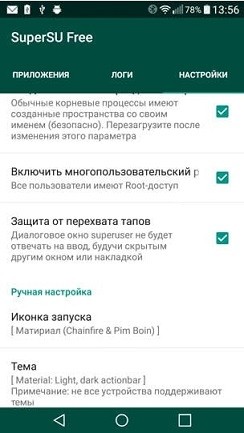
Источник: http://wifigid.ru/raznye-nastrojki-telefonov/kak-razblokirovat-telefon-esli-zabyl-graficheskij-parol
Прошить смартфон или планшет
Повторная прошивка вашего устройства — это не всегда приводящее к положительным последствиям мероприятие, особенно если речь идёт о китайских аппаратах. Однако это далеко не всегда так, поэтому прошивка девайсов различных компаний всегда помогает в случае различных неприятностей, включая блокировку.
Также вы можете самостоятельно прошить смартфон, используя специальные приложения – например, для Samsung это Odin, а для аппаратов от LG это KDZ Updater.
Источник: http://4gconnect.ru/razblokirovat-android
Самый «жесткий» вариант
Если не один вышеприведенный способ вам не помог, можно прибегнуть к самому крайнему варианту. Но, следует отметить, что Hard Reset или перепрошивка смартфона хоть и помогут решить проблему, но полностью удалят все ваши данные и файлы, сохраненные на телефоне, и восстановить их не получится.
Совершив Hard Reset (сброс настроек до заводских), в результате у вас на руках будет «пустое» устройство, такое, как только из магазина. Что касается новой прошивки, то это тоже самое, что и полная переустановка оперативной системы.
Сброс настроек до заводских произвести достаточно просто – он выполняется через меню настроек смартфона или через специальную кнопку. Перепрошивку также можно осуществить самостоятельно, но придется помучиться с поиском подходящей ОС под ваш смартфон или планшет. Последний вариант лучше доверить специалистам из сервисного центра.
Источник: http://zen.yandex.ru/media/id/5b07cd358309051cd710333e/zabyli-parol-ili-graficheskii-kliuch-samostoiatelnaia-razblokirovka-ustroistv-android-5b07d7c2799d9d0c5f4d5f94
Способ №19 — Способ «Убить Билла»

Источник: http://androidp1.ru/8-sposobov-razblokirovat-graficheskiy-klyuch-android/




